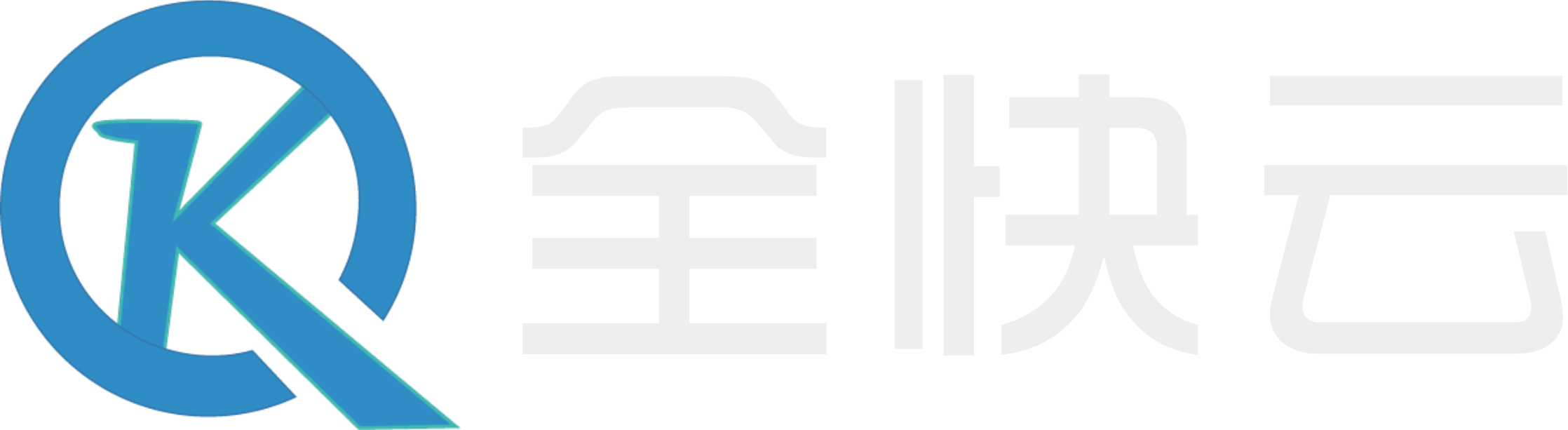电脑主机桌面空白,所有图标文件消失,快速解决策略!
最新新闻
2025-04-13 15:00
131
电脑主机桌面上的东西全没了——如何解决桌面图标消失问题
当你在使用电脑时,突然发现桌面上的图标、文件以及快捷方式等全部消失不见了,可能会让你感到困惑和不安。这种情况的出现可能有多种原因,包括误操作、系统错误等。本文将为你解析这一问题并提供解决方案。
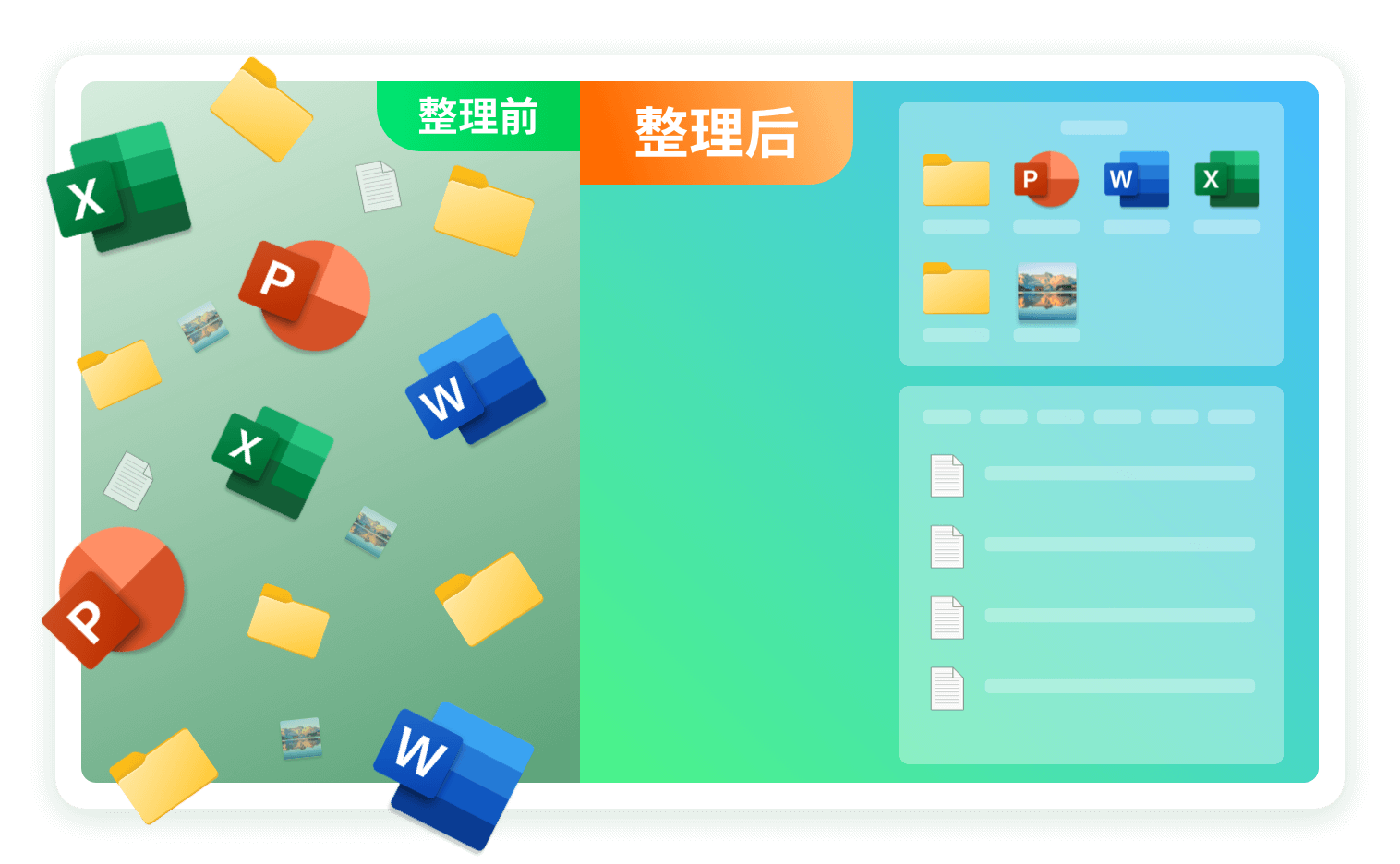
一、问题原因
- 误操作:可能由于不小心按到了某些快捷键或者误点某些设置,导致桌面图标被隐藏。
- 系统错误:系统出现bug或者配置出现问题,也可能导致桌面图标消失。
- 病毒攻击:恶意软件或病毒可能会破坏系统文件,导致桌面图标消失。
二、解决方案
1. 检查快捷方式
首先,检查是否只是快捷方式被删除,而实际的应用程序还在。可以在开始菜单或者搜索栏中查找应用程序,并创建新的快捷方式到桌面。

2. 恢复桌面图标设置
如果是因为误操作导致桌面图标被隐藏,可以尝试以下步骤恢复:
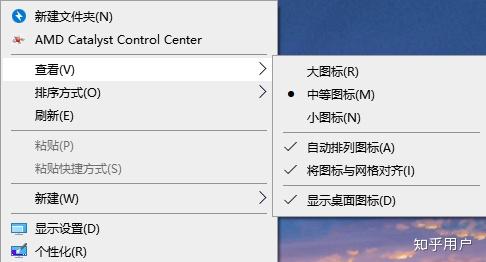
- 在桌面上右键点击,选择“查看”->“显示桌面图标”,确保此选项被勾选。
- 或者在控制面板中找到“桌面图标”设置,确保需要的图标被勾选。
3. 系统还原或重装
如果是系统错误导致的桌面图标消失,可能需要进行系统还原或者重装。请注意备份重要数据。如果是病毒攻击导致的,建议先进行病毒查杀,再进行系统修复。
4. 检查文件资源管理器进程
如果以上方法都无法解决问题,可以尝试按下Ctrl+Shift+Esc打开任务管理器,查看文件资源管理器(explorer.exe)进程是否正常运行。如果不正常,可以尝试重启该进程。
三、预防措施
为了避免桌面图标消失问题的再次发生,建议定期进行系统维护,如清理垃圾文件、优化系统性能等。同时,保持良好的上网习惯,避免访问不安全网站,及时安装更新系统和软件的安全补丁,防止病毒攻击。此外,对于重要数据,建议定期备份。
总结:桌面图标消失虽然是一个常见的问题,但是解决起来也并不复杂。关键是找到问题的原因,然后针对性地解决。同时,做好预防措施,避免类似问题的再次发生。
标签:
- 关键词:电脑主机桌面
- 图标消失
- 误操作
- 系统错误
- 病毒攻击
- 恢复设置
- 系统还原或重装
- 文件资源管理器进程
- 预防措施